Search สําหรับข้อความและอื่นๆ ใน Microsoft Teams
มีตัวเลือกการค้นหาและการกรองมากมายเพื่อช่วยคุณค้นหาข้อความ บุคคล ไฟล์ และข้อมูลอื่นๆ ที่แชร์ใน Teams
เริ่มการค้นหาในกล่องค้นหาที่ด้านบนของ Teams เมื่อคุณพิมพ์คําหรือชื่อ Teams จะแสดงผลลัพธ์ที่เกี่ยวข้อง เลือกรายการที่แนะนํารายการใดรายการหนึ่ง หรือกด Enter เพื่อดูผลลัพธ์ทั้งหมด
Search ตําแหน่งที่ตั้งปัจจุบันของคุณ
Search สําหรับการแชทแบบหนึ่ง-หนึ่ง-หนึ่งหรือแบบกลุ่ม
Search ตําแหน่งที่ตั้งปัจจุบันของคุณด้วย Ctrl+F
กด Ctrl+F (cmd+F บน macOS) เพื่อค้นหาข้อความภายในการแชทหรือแชนเนลเฉพาะใน Teams
-
ไปยังพื้นที่ที่คุณต้องการค้นหา ตัวอย่างเช่น การแชทล่าสุด หรือแชนเนล ทั่วไป ภายในทีม
-
กด Ctrl+F พิมพ์คําค้นหาของคุณ จากนั้นเลือก ไป

-
เลือกจากผลลัพธ์ที่พร้อมใช้งานเพื่อข้ามไปยังตําแหน่งที่ตั้ง
Search สําหรับการแชทแบบหนึ่ง-ต่อ-หนึ่งหรือแบบกลุ่ม
พิมพ์ชื่อของบุคคลในกล่องค้นหา เหนือผลลัพธ์ คุณจะเห็นตัวเลือกในการกรองเพิ่มเติม เมื่อต้องการดูข้อความแบบหนึ่ง-ต่อ-หนึ่งกับพวกเขา หรือข้อความที่อ้างอิงถึงข้อความเหล่านั้น ให้เลือก ข้อความ เมื่อต้องการค้นหาการแชทกลุ่มใดๆ ที่พวกเขาอยู่ในการแชทกลุ่ม ให้เลือก การแชทกลุ่ม เลือกชื่อของพวกเขาเพื่อไปยังการแชทเพื่อทําต่อจากที่ค้างไว้
เคล็ดลับ: ค้นหาการแชทกลุ่มที่คุณมีส่วนร่วมโดยการค้นหาชื่อของการแชท (ถ้ามี) หรือชื่อของผู้เข้าร่วมคนใดคนหนึ่ง
Search สําหรับทีมและแชนเนล
พิมพ์ชื่อทีมหรือแชนเนลในกล่องค้นหา เลือก Teams และแชนเนล จากนั้นเลือกผลลัพธ์เพื่อนําทางไปยังทีมหรือแชนเนลนั้นโดยตรง
Search สําหรับข้อความและไฟล์
ค้นหาข้อความหรือไฟล์ที่ระบุด้วยคําสําคัญ เมื่อต้องการค้นหา ให้พิมพ์คําสําคัญลงในกล่องค้นหา แล้วกด Enter เลือก ข้อความ เพื่อดูข้อความที่มีคําสําคัญในผลลัพธ์การค้นหา เลือก ไฟล์ เพื่อดูสิ่งที่แนบมา
กรองผลลัพธ์ของคุณ
หลังจากใส่คําค้นหาของคุณลงในกล่องค้นหา ให้ใช้แท็บ ข้อความ หรือ ไฟล์ ที่อยู่ด้านบนผลลัพธ์ของคุณเพื่อปรับปรุงคําค้นหา คุณจะเห็นตัวกรองอีกระดับใต้แท็บที่มีตัวเลือกการค้นหาสําหรับผลลัพธ์ที่ละเอียดมากขึ้น
ตัวอย่างเช่น ถ้าคุณเลือก ข้อความ คุณสามารถกรองตามบุคคลที่ส่งข้อความ ตําแหน่งของข้อความ และอื่นๆ ได้
Search ที่กําหนดขอบเขตภายใน Viva Connections
ถ้าองค์กรของคุณได้ตั้งค่า Viva Connections แล้ว คุณสามารถกําหนดขอบเขตการค้นหาของคุณไปยังผลลัพธ์ภายในประสบการณ์ Connections ของคุณได้ เลือกกล่องค้นหาขณะอยู่ใน Viva Connections ขณะที่คุณพิมพ์ คุณจะได้รับตัวเลือกให้ "Search ใน Viva Connections" (หรือชื่อที่องค์กรของคุณเลือกสําหรับ Connections) นอกเหนือจากความสามารถในการค้นหาใน Teams เลือกผลลัพธ์การค้นหาเพื่อไปยังประสบการณ์ Connections (หรือ Teams) ที่สอดคล้องกัน
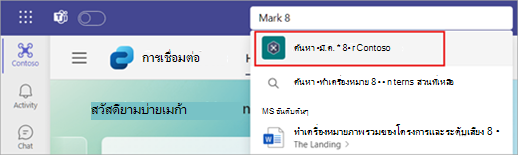
หมายเหตุ:
-
Viva Connections พร้อมใช้งานสําหรับผู้ใช้ Microsoft 365 หรือแผนองค์กร Office 365 ทั้งหมด
-
Search ที่กําหนดขอบเขตไม่พร้อมให้บริการสําหรับลูกค้า GCC และ GCC High การอัปเดตจะพร้อมให้ใช้งานในการอัปเดตในอนาคต
ใช้ตัวปรับเปลี่ยนการค้นหา
สําหรับผลลัพธ์การค้นหาที่สมบูรณ์ยิ่งขึ้นในข้อความ ให้ใช้ KQL (ภาษาคิวรีคําสําคัญ) ต่อไปนี้คือตัวปรับเปลี่ยนที่ Teams สนับสนุน:
หมายเหตุ: โปรดจําไว้ว่าไม่มีช่องว่างระหว่างเครื่องหมายจุดคู่และคําที่ใช้ค้นหา
-
จาก:ชื่อของบุคคล
-
ใน:ชื่อแชนเนลหรือการแชทกลุ่ม
-
เรื่อง:คําสําคัญจากข้อความในแชนเนลที่มีบรรทัดเรื่อง
-
ส่ง:วันที่
เคล็ดลับ Search จากผู้เชี่ยวชาญ
-
ใช้เครื่องหมายดอกจัน * เพื่อรับผลลัพธ์สําหรับคําใดๆ ที่มีคํานําหน้าที่ตรงกัน พิมพ์ตัวอักษรสองสามตัวแรกของคําตามด้วยเครื่องหมายดอกจันทันที ตัวอย่างเช่น พิมพ์ "serv*" ลงในกล่องค้นหา และคุณจะได้รับผลลัพธ์สําหรับคําทั้งหมดที่ขึ้นต้นด้วยตัวอักษรสี่ตัวเหล่านั้น (ตัวอย่างเช่น เซิร์ฟเวอร์และบริการ)
-
ใช้เครื่องหมายอัญเชิญเพื่อค้นหาคําหรือวลีที่ตรงกันทุกประการ ตัวอย่างเช่น "งบประมาณรายปี"
-
กล่องค้นหายังสนับสนุนการแก้ไขการสะกดและชื่อเล่นบางอย่างที่ตรงกันเมื่อค้นหาบุคคล
หมายเหตุ: สําหรับข้อมูลเพิ่มเติมเกี่ยวกับการใช้ KQL ให้ดูเอกสารประกอบของนักพัฒนาที่การอ้างอิงไวยากรณ์ Keyword Query Language (KQL)
กรองตัวดึงข้อมูลกิจกรรมของคุณ
จากตัวดึงข้อมูล กิจกรรม ให้เลือก กรอง 

แตะ Search 










